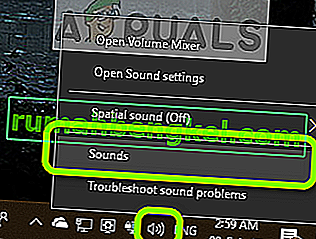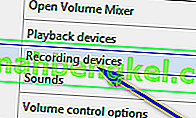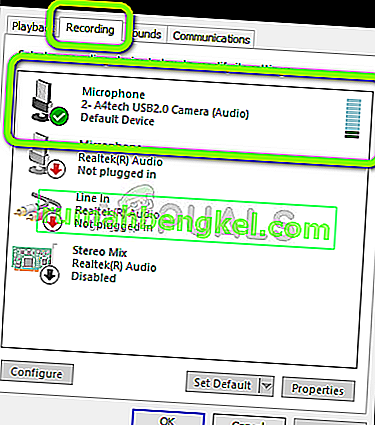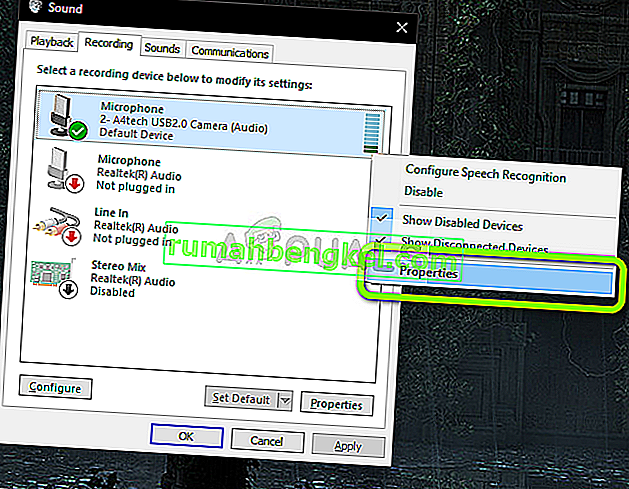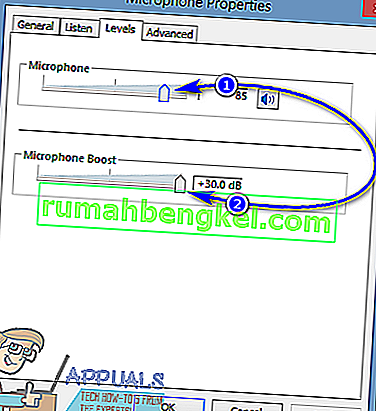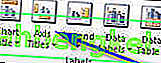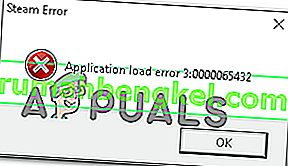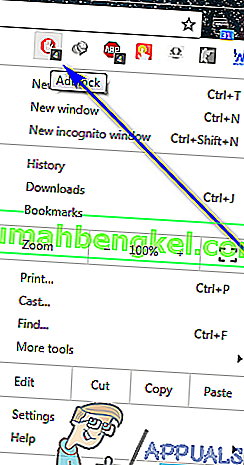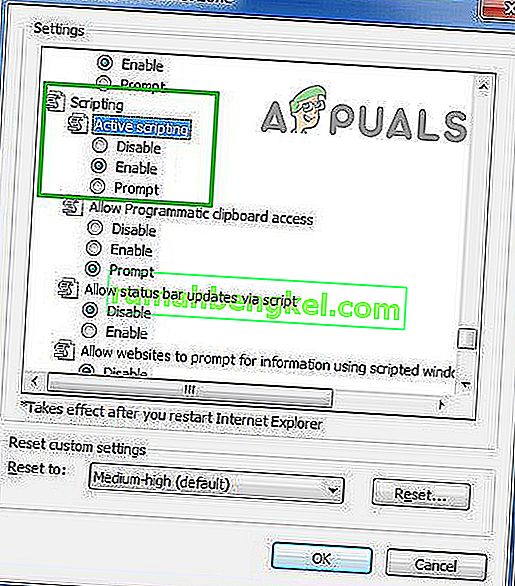Nie każdy mikrofon ma taką samą głośność podstawową do przesyłania głosu przez komputer do kogokolwiek lub czegokolwiek na drugim końcu centrali. Niektóre mikrofony mają wyższą głośność w porównaniu do innych, a niektóre mikrofony mają tak niską głośność, że osoba po drugiej stronie połączenia nie słyszy Cię poprawnie i / lub nie może zrozumieć, co mówisz . W przypadkach, gdy głośność mikrofonu jest zbyt niska, jedynym rozwiązaniem jest zwiększenie głośności mikrofonu.
Zwiększenie głośności mikrofonu podłączonego do komputera jest opcją obecną we wszystkich wersjach systemu operacyjnego Windows, w tym Windows 10 - najnowszym i najlepszym z długiej linii systemów operacyjnych Windows. Ponieważ jednak głośność mikrofonu nie jest opcją, która jest łatwo dostępna w czołówce systemu Windows 10, a zamiast tego musi zostać wykopana spod wielu menu i ustawień, większość użytkowników nie wie dokładnie, jak mogą zwiększyć głośność ich mikrofon. W rzeczywistości zwiększanie głośności mikrofonu w systemie Windows 10 jest dość łatwe - oto wszystko, co musisz zrobić, jeśli chcesz zwiększyć głośność mikrofonu w systemie Windows 10:
- Zlokalizuj i kliknij prawym przyciskiem myszy ikonę Dźwięk na pasku zadań (reprezentowaną przez ikonę głośnika ). Kliknij na nagrywanie na karcie Urządzenia, gdy okno otwiera.
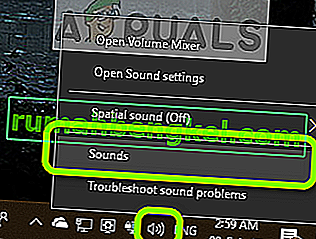
- Kliknij prawym przyciskiem myszy ikonę Dźwięki na pulpicie i wybierz Urządzenia rejestrujące (dla starszych wersji systemu Windows).
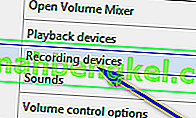
- Zlokalizuj i kliknij prawym przyciskiem myszy aktywny mikrofon komputera. W zależności od konfiguracji na karcie Nagrywanie w oknie Dźwięk może znajdować się więcej niż jeden mikrofon , ale obok aktywnego mikrofonu komputera będzie widoczny zielony znacznik wyboru.
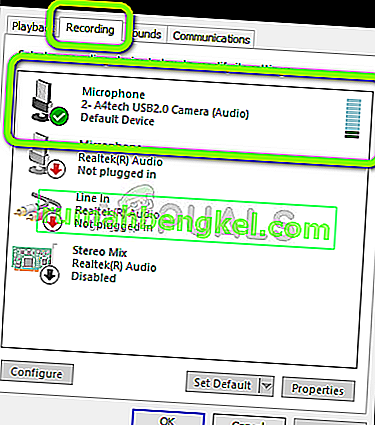
- Kliknij Właściwości w wyświetlonym menu kontekstowym.
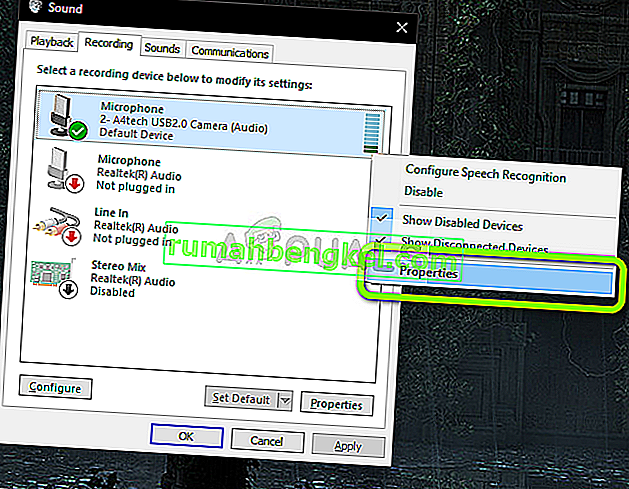
- Przejdź do karty Poziomy .
- Przede wszystkim przesuń suwak w sekcji Mikrofon do końca, aby upewnić się, że głośność mikrofonu jest ustawiona na 100 , nie mniej.
- Jeśli zwiększenie głośności mikrofonu do 100 nie wystarczy do wykonania zadania lub jeśli głośność mikrofonu była już ustawiona na 100 , możesz również dodać do miksu wzmocnienie mikrofonu . Funkcja Microphone Boost może zwiększyć głośność mikrofonu nawet o 30,0 dB - wszystko, co musisz zrobić, aby skorzystać z tej funkcji, to wybrać, ile wzmocnienia chcesz uzyskać, używając suwaka pod Zwiększenie wydajności mikrofonu opcja. Podczas majstrowania przy funkcji wzmocnienia mikrofonu najlepiej jest komunikować się z inną osobą za pośrednictwem tego samego mikrofonu, do którego stosuje się wzmocnienie mikrofonutak, abyś mógł poprosić drugą osobę o informację zwrotną dotyczącą głośności mikrofonu w tym samym czasie, gdy go dostosujesz.
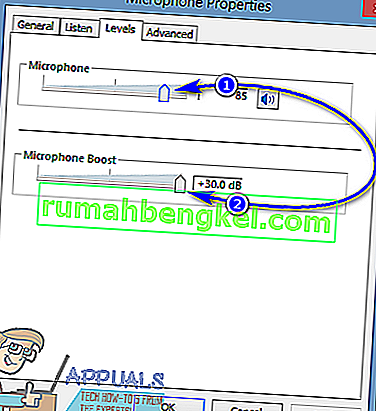
- Po zakończeniu kliknij Zastosuj, a następnie OK .
- Kliknij Zastosuj, a następnie OK w oknie Dźwięk, aby to również zamknąć.
Zmiany wprowadzone w głośności mikrofonu zostaną zastosowane i zapisane, gdy tylko klikniesz Zastosuj , dzięki czemu możesz przetestować głośność mikrofonu, gdy tylko skończysz go zwiększać.